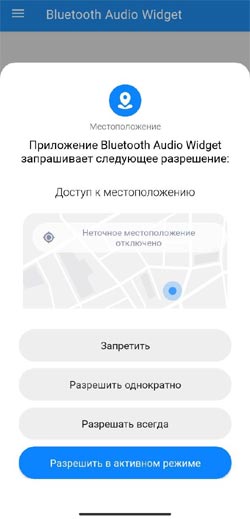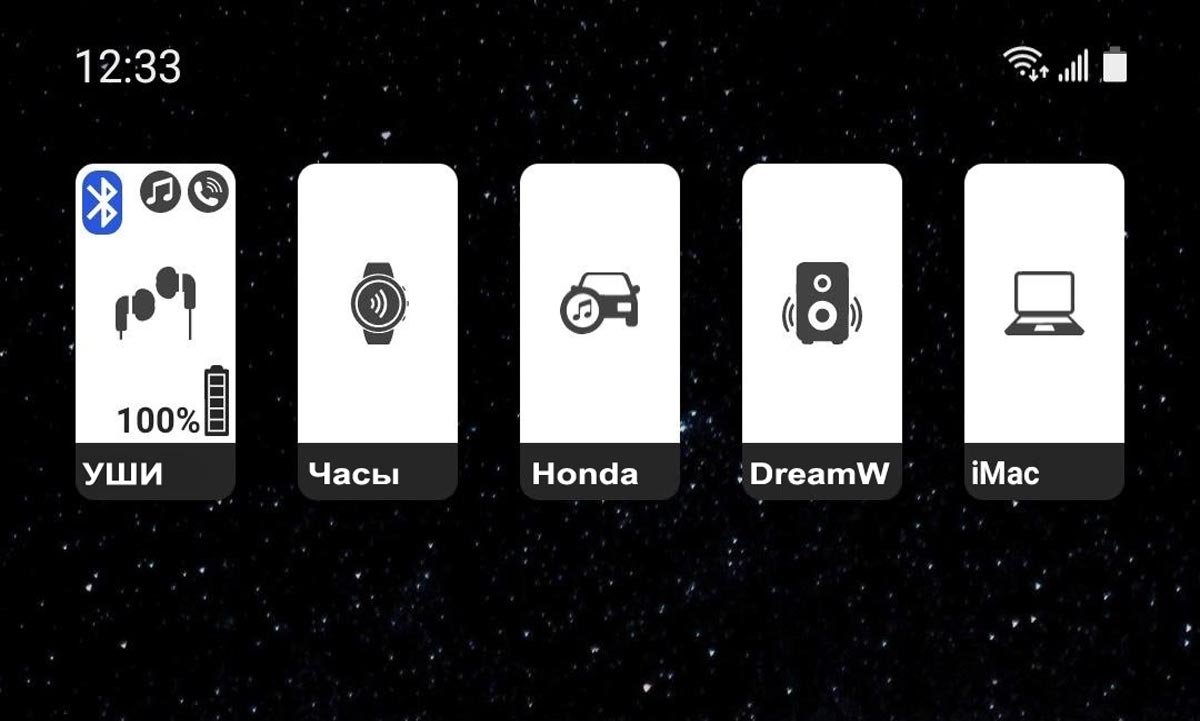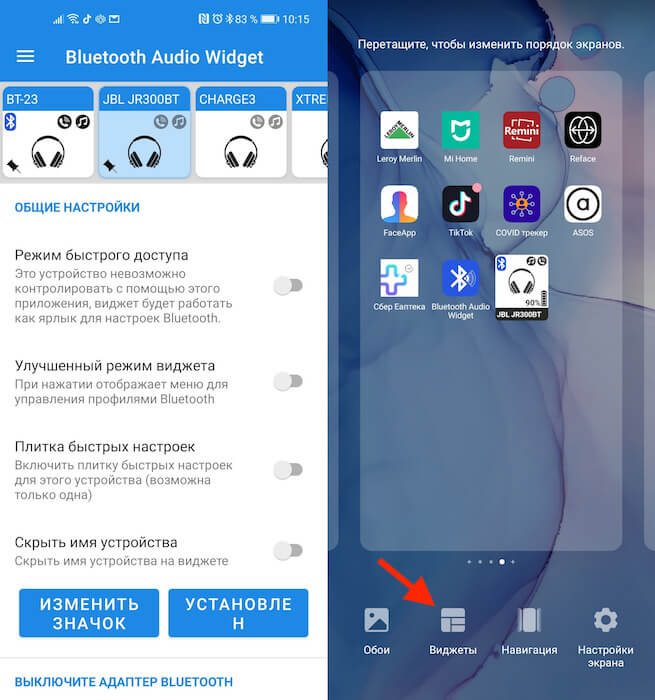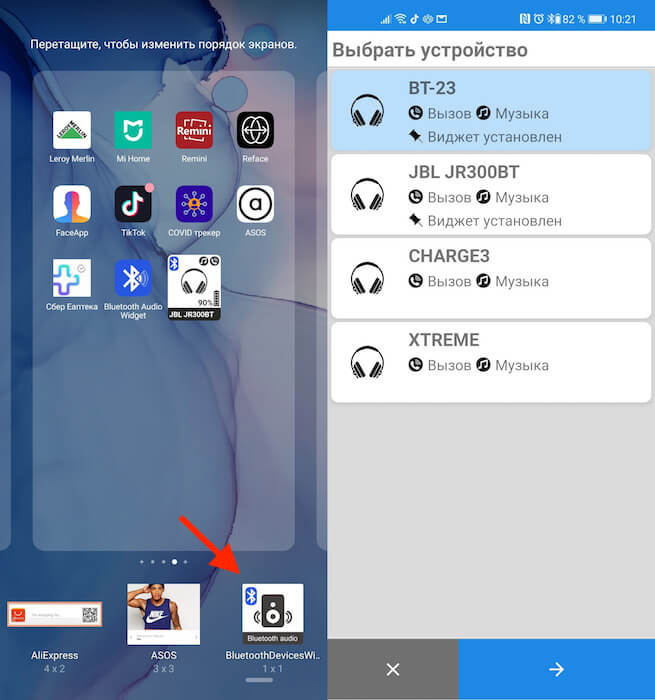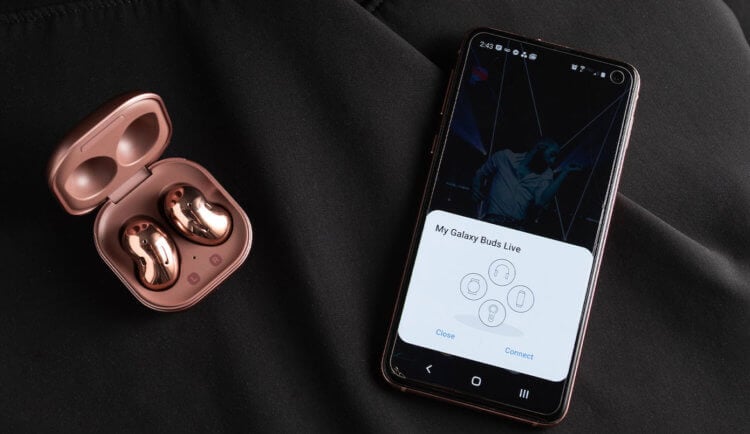- Переключения между Bluetooth-устройствами в Android одним нажатием: настраиваем
- как настроить функцию быстрого переключения между Bluetooth-устройствами в Android
- Как легко переключать музыку между устройствами Bluetooth одним касанием
- Как переключаться между наушниками и колонками на Android
- Как подключать и отключать беспроводные наушники
- Быстрое переключение между Bluetooth-устройствами
Переключения между Bluetooth-устройствами в Android одним нажатием: настраиваем
Так что, если вам, дорогой читатель, её тоже не хватает, то зашли вы по адресу. Сейчас расскажем, как сделать почти такую же. И даже лучше.
как настроить функцию быстрого переключения между Bluetooth-устройствами в Android
Значит, прога, а точнее виджет или, если еще точнее, то Bluetooth Audio Device Widget (это официальное название), предназначена как раз для того, чтобы упростить и ускорить процесс переключения между Bluetooth-аксессуарами на любом совместимом смартфоне или планшете.
Работает виджет просто: вместо того, чтобы открывать сначала шторку, затем жать кнопку Bluetooth и выбирать нужное устройство в списке подключенных, просто тапаем по переключателю на домашнем экране. С настройкой тоже несложно
#1 — качаем и устанавливаем Bluetooth Audio Device Widget
#2 — даем необходимые разрешения
По факту установки прога затребует разрешение на доступ к данным о местоположении. НО данные эти требуются только для работы с наушниками Apple AirPods.
Так что, если таковые в списке подключенных имеются, то тогда тапаем вариант «Разрешить всегда» (или «Разрешить однократно»), это во-первых.
Во-вторых, приложение также спросит разрешение работать в фоновом режиме. По идее, так оно должно должно функционировать быстрее и экономнее.
Потому если хотим разрешить, то идем в «Настройки«, далее — в раздел «Батарея«, там открываем «Контроль активности«, в списке приложений тапаем «Bluetooth Audio Widget» и ставим ему режим «Без ограничений«.
#3 — настраиваем сам виджет
После установки приложение само находит все совместимые Bluetooth-устройства (в том числе и те, которые к смартфону подключались когда-то) и для каждого можно выбрать отдельный значок.
Для этого открываем приложение, в списке тапаем по названию Bluetooth-девайса, жмем «Изменить значок» и выбираем подходящий, по которому и будем узнавать устройство в виджете на главном экране.
Попутно можно активировать также «Плитку быстрых настроек» и опции быстрого запуска приложение, скрытия названия устройства в виджете и автоматического отключения Bluetooth смартфона при выключении устройства.
И что еще интереснее, в «Настройках» виджета есть пункт «Громкость«. В нём можно заранее установить уровень громкости по умолчанию для каждого устройств, плюс установить плеер (или несколько), который будет автоматом запускаться при нажатии значка соответствующего устройства в виджете.
#4 — добавляем виджет на домашний экран
- переходим на домашний экран смартфона;
- тапаем по пустому месту и держим нажатие, пока откроется доп-меню, в нем жмем кнопку «Виджеты«;
- в списке виджетов находим «Bluetooth Audio Widget«, жмем и просто перетаскиваем значок, куда надо и отпускаем;
- приложение тут же предложит назначить на этому значку его Bluetooth-устройство — выбираем, назначаем;
- после этого повторяем то же самое для всех прочих Bluetooth-устройств, для которых надо настроить быстрое переключение;
- и расставляем значки в удобном порядке.
#5 — как переключаться между Bluetooth-устройствами в Android одним нажатием?
Ну вот теперь одним тапом по значку и переключаемся. То есть, просто жмем значок девайса — и смартфон тут же к нему подключается (если устройство находится в пределах досягаемости Bluetooth-модуля, конечно).
Когда надо быстро переключиться на друге устройство, жмем его значок в виджете — полсекунды и смартфон его нашел и подключился. Вот и вё.
Как легко переключать музыку между устройствами Bluetooth одним касанием
Как говорится, необходимость — мать изобретений, так было и с разработчиком приложения. Переключатель динамика Bluetooth бесплатно. В один прекрасный день, слушая музыку, ему пришлось сменить комнату, он понял, что пользователь должен пройти через множество меню и нажать, чтобы переключиться на другое устройство Bluetooth, будь то динамик или наушники.
Эта печальная история привела к разработке приложения Bluetooth Speaker Switch. Приложение позволяет быстро изменить устройство Bluetooth, на котором воспроизводится музыка. Одним касанием вы можете переключаться между устройствами Bluetooth. Простое приложение с интуитивно понятным пользовательским интерфейсом делает прослушивание звука в нескольких комнатах простым делом.
Также прочтите: Советы и хитрости Google Assistant.
Программы для Windows, мобильные приложения, игры — ВСЁ БЕСПЛАТНО, в нашем закрытом телеграмм канале — Подписывайтесь:)
Когда вы открываете приложение, в нем отображаются все сопряженные аудиоустройства Bluetooth. Чтобы подключиться к определенному устройству, просто коснитесь его. Если вы хотите игнорировать какое-либо устройство, коснитесь параметра настройки в правом верхнем углу и добавьте устройство в список игнорирования, которое вы хотите игнорировать, чтобы оно не отображалось на главном экране приложения.
Бесплатная версия приложения поставляется с рекламой, поэтому, если вы хотите удалить рекламу, вам придется купить профессиональную версию. Профессиональная версия включает виджет быстрого доступа, а также позволяет переименовывать устройства Bluetooth.
Как переключаться между наушниками и колонками на Android
Думаю, не ошибусь, если предположу, что у каждого из вас есть по крайней мере два-три, а то и больше Bluetooth-аксессуаров, которые вы подключаете к своему смартфону. Лично у меня это две пары наушников и две беспроводные колонки. Это откровенно скудный набор, но даже с ним мне зачастую приходится очень тяжело из-за необходимости вручную сопрягать каждый аксессуар со смартфоном, когда это становится нужно. Нельзя просто взять, поднести его к наушникам или колонке, как это делают устройства Apple. Нет, нужно заходить в настройки и подключаться к гаджету вручную. Но в какой-то момент мне это надоело, и я нашёл решение.
Не знаете, как удобно переключаться между аудиоустройствами? Я вас научу
Оказывается, на Android есть приложения, которые позволяют переключаться между разными Bluetooth-устройствами всего лишь в одно нажатие. Да, как вы понимаете, таких приложений довольно много.
Причём отличаться друг от друга они могут весьма существенно как с точки зрения интерфейсного оформления, так и функционального наполнения. Но я выбрал самое, на мой взгляд, интуитивно понятное и логичное — Bluetooth Audio Device Widget.
Как подключать и отключать беспроводные наушники
Если в двух словах, то предназначение приложения Bluetooth Audio Device Widget заключается в том, чтобы сделать несколько виджетов, относящихся ко всем вашим Bluetooth-устройствам, разместить их на рабочем столе, а потом быстро между ними переключаться в одно нажатие.
Правда, учитывайте, что переключение будет происходить только с аудио-приборами. Например, использовать Bluetooth Audio Device Widget для переключения с наушников на, скажем, фитнес-браслет невозможно, да и не имеет смысла. Однако имейте в виду эту особенность и не предъявляйте к приложению больше требований, чем оно заслуживает.
- Скачайте приложение Bluetooth Audio Device Widget из Google Play;
- Запустите приложение и дайте необходимые разрешения;
Добавьте виджет устройства на рабочий стол
На экран можно добавить сразу несколько виджетов устройств
- Откройте вкладку с виджетами и найдите виджет Bluetooth Audio Device Widget;
- Выберите устройства, виджеты которых хотите разместить на рабочем столе, и нажмите на синюю стрелку.
Быстрое переключение между Bluetooth-устройствами
Если всё сделано правильно, на рабочем столе должно появиться столько виджетов, сколько устройств, сопряжённых с вашим смартфоном ранее, вы отметили. Я добавил только виджеты только двух устройств – одной колонки и одних наушников, — потому что чаще всего пользуюсь именно ими.
Переключаться между Bluetooth-устройствами благодаря виджетам можно мгновенно
Теперь, когда мне нужно переключиться между ними, я просто нажимаю на нужный виджет, и смартфон автоматически меняет соединение. Таким же образом можно просто отключаться от аксессуара, если есть необходимость прекратить воспроизведение.
Очень важно, что Bluetooth Audio Device Widget может переключаться между разными Bluetooth-устройствами только в том случае, если они были ранее подключены. В противном случае они не появятся в списке сопряжённых и даже из самого приложения вы не сможете выбрать новый гаджет для воспроизведения.
Для удобства пользователей на виджете будет располагаться иконка с текущим зарядом устройства либо дополнительными подробностями, если колонка или аудиосистема, к примеру, не имеют встроенного аккумулятора, а питания от электросети или внешней батареи, как в случае с автомобильными аудиосистемами.
Теги
- Музыка
- Наушники для телефона
- Новичкам в Android
- Технология Bluetooth
Новости, статьи и анонсы публикаций
Свободное общение и обсуждение материалов
VPN часто становится палочкой-выручалочкой, когда нам нужно посетить заблокированные сайты или по другим причинам изменить свое местоположение. Однако с виртуальной частной сетью нередко возникают проблемы. Особенно в последнее время. Все чаще люди жалуются на то, что не работает ВПН на Андроиде. Давайте выясним, с чем это связано и каким образом можно решить проблему, вновь получив доступ к нужному VPN-сервису.
Некоторые технологии кажутся нам безнадежно устаревшими, однако им до сих пор находится применение. Взять, например, Bluetooth. В эпоху кнопочных телефонов, отсутствия нормального мобильного интернета и Wi-Fi «синезуб» был едва ли не единственным средством передачи данных, а сейчас, несмотря на низкую скорость, он используется как способ подключения беспроводных устройств от наушников и колонок до принтеров. Возможно, вы удивитесь, но ИК-порт на телефоне тоже есть. Рассказываем, какую функцию он выполняет и как им пользоваться.
В последнее время QR-коды стали невероятно популярным средством шифрования информации. Причем используются они повсеместно и в самых разных целях. Они позволяют узнать сведения о товаре, получить ссылку на какой-нибудь ресурс, скачать приложение или даже совершить платеж. Чтобы расшифровать заложенную в коде информацию, необходимо сканировать QR через телефон, а это можно сделать несколькими способами.